Windows10 タスクマネージャーの機能追加? [睡夢庵の電脳環境]
【 Windows10 タスクマネージャーの機能追加?】
Chrome の Software Reporter Tools の起動監視の為にタスクマネージャーを起動し初めて気付きましたが、妙なマークが出ています。
ドカベンの「葉っぱ」の様な(^^)
Windows8.1 から?大分詳細になっていますね。 画面の隅に開いてアプリを動かしてみるのも面白いかも(^^)
☆ プロセスタブ
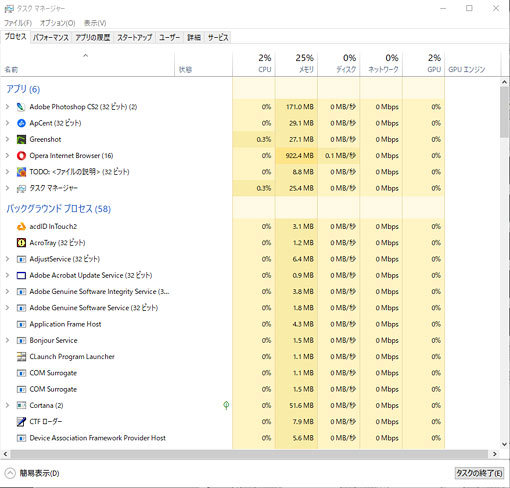
プロセスタブではCPU/メモリー/ディスク/ネットワーク/GPUで
そのプロセス毎の負荷状態が見えます。 この項目をクリックする事で
選択した項目の負荷の大小順に並べ替えて見る事が出来ます。
オカシイ?と思った時にはこれを開いてみるとその占有状態で異常の原因
を知る事が出来る場合があります。
・ 「葉っぱのマーク」
プロセスタブを開いていますが、「葉っぱのマーク」が付いたタスクが
現れました。 展開してみると配下に中断されたタスクがあるとこの
マークが付くみたいです。
幾つかサービスを止めている関係から以下のタスクに付いています。
- Cortana
- Windows Shell Experience Host
- Windows の既定のロック画面
- 設定
☆ パーフォーマンスタブ
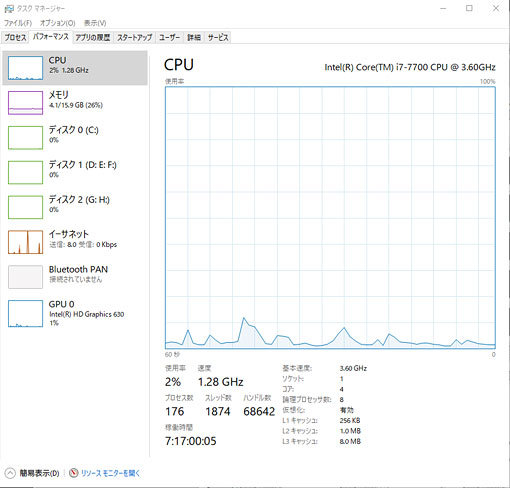
これを見ると各リソースの使用状態が分かりますので、システムの余裕度
が見えると言ったらいいですかね。
・ 「リソースモニターを開く」ボタン
リソースモニターがどこに行ったのかなと思っていたらパーフォーマンス
タブの下に「リソースモニターを開く」というボタンがありました。
気付きませんでしたね。
これを見るとCPU/メモリー/ディスク/ネットワークの稼働状態を見る事が
出来、リソースの消費状態を知る事が出来ます。
メモリーを見るとこのマシンは16GBを実装していますが、Chrome と
エクスプローラ*2、秀丸、タスクマネージャ、リソースモニターが
動いているだけで既に4GB+を使っており、3GB+がスタンバイに
なっています。 これを見ると Windows10 をストレスなしで使うには
最低8GBは必要な様ですね。
それぞれのタブでプロセス/サービスなどが消費する資源の状態を見る
事が出来ますので、異常動作をしている時の原因把握のツールになり
ます。
- 概要
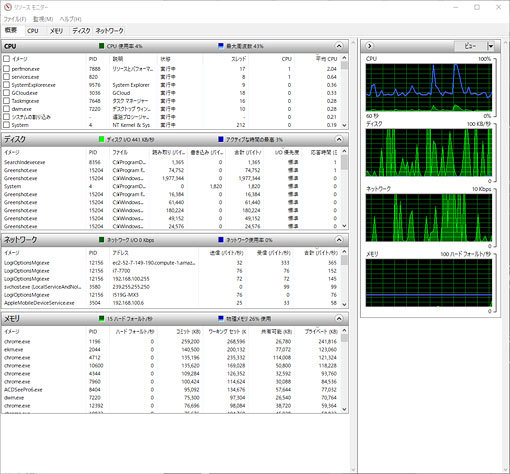
4つの項目についてまとめて表示しています。
- CPU
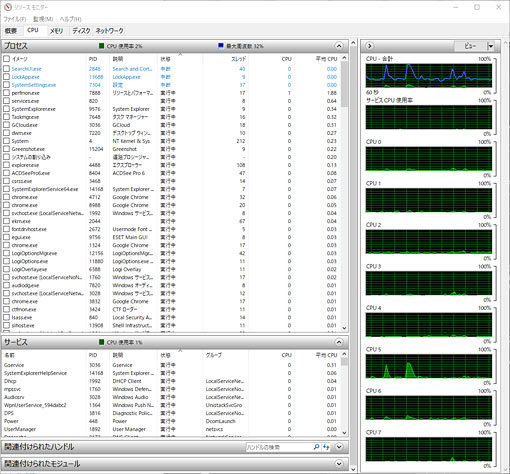
CPUの使用状態の詳細を見ます。 項目欄をクリックすると
昇/降順に並べ変えられますので、負荷の高いモジュール順等で
眺める事が可能です。
- メモリ
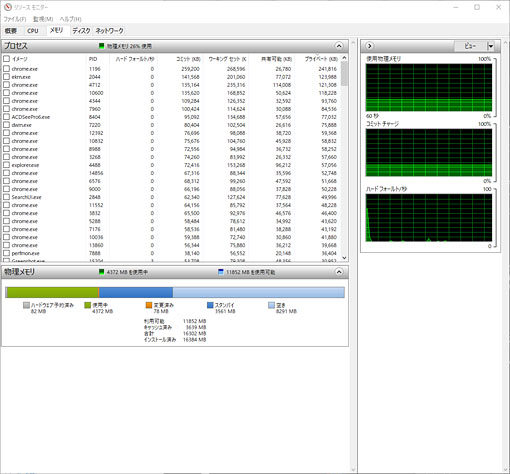
モジュールごとのメモリー使用状態、メモリー利用状態を見れます。
- ディスク
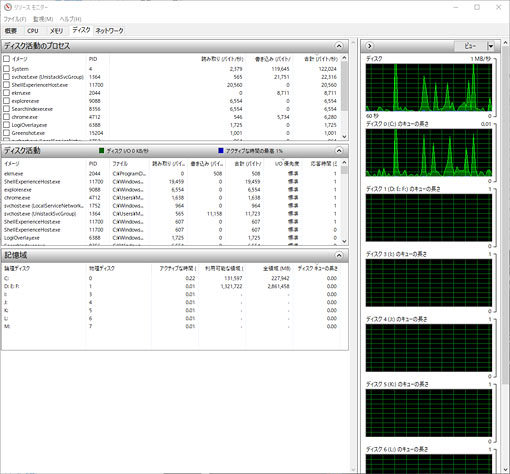
ディスクを使っているモジュールやアクセス量がリアルタイムに
見れます。 これを見ているとC:はアクセス回数が多いですね。
- ネットワーク
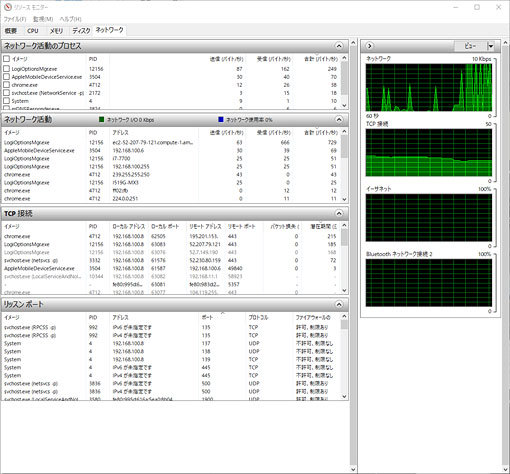
ここをみるとネットワークにアクセスしているモジュールや自身の
ローカルアドレス、アクセス先のアドレスを見る事が出来ます。
リモートアドレスを拾い、「Who is」で調べれば相手先を知る事が
出来ます。
☆ アプリの履歴
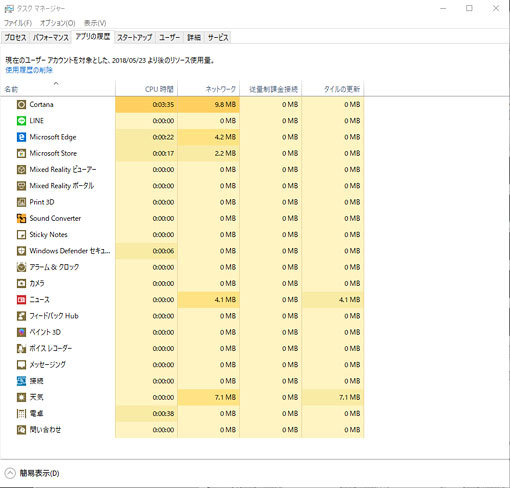
1か月間のアプリの使用状況が見れます。
私の場合はデスクトップを切り替えた場合にしかうごきませんので
1か月でネットワークの使用量も27.6MB、時間も5分5秒だけ。
Cortana は使わない様にしていてもこの6割を使っていますから・・・
☆ スタートアップ
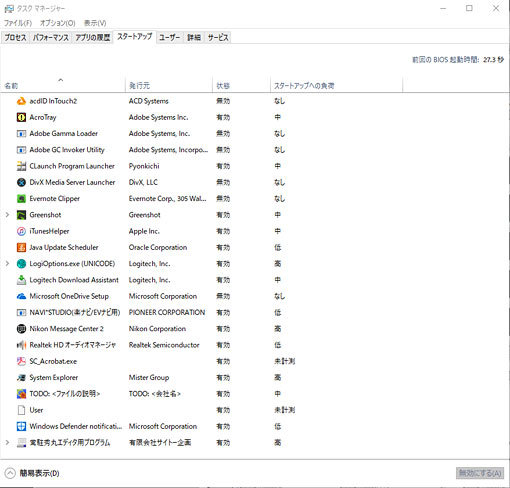
スタートアップになにが登録され、動作しているかが分かります。
意図しない物が入っていないか、一度見ておかれる方が良いでしょう。
☆ ユーザー
個人使用のデスクトップですから、自身のID以外が出ていたら
おかしいですね。 共有していても通常ログインしたユーザーだけが
稼働しているはずですから・・・
☆ 詳細
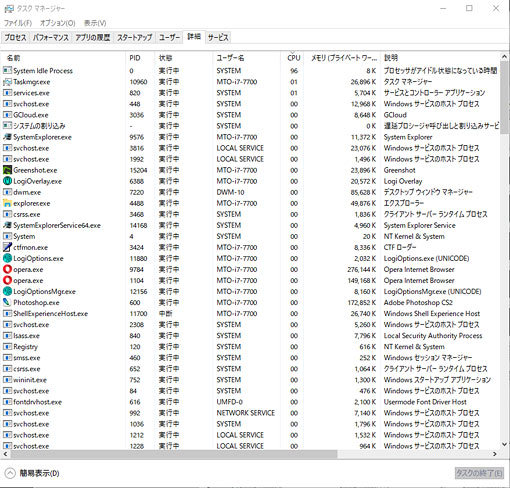
起動されているモジュール全ての状態が表示されます。
CPUの負荷順に表示する様にしておけばどの辺りが動いているかが
分かります。
☆ サービス
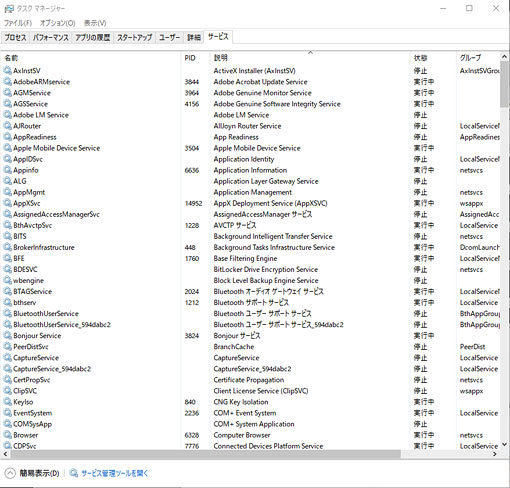
すべてのサービスの状況が表示されます。
下の「サービス管理ツールを開く」をクリックすると「サービス」が
開き、状態の変更が可能です。
でも、一般的にはここは触らない方が無難です。
【 2018/06/20 追記 】
どちらに原因があるのか定かではありませんが、また Windows8.1 から
Windows7/10 が共に見えなくなりました。 Windows8.1 を再起動してみたら
今度は Windows7 のPCは見える様になりましたが、Windows10 はまだダメ
です。 Windows10 のログオンに問題がある訳ではありませんでした。
【 2018/06/21 追記 】
またです。 WindowsXP/8.1 共に自身以外見えなくなりました。
Windows10 からは WindowsXP/7/8.1 共に見え、各々の共有ファイルへは
アクセス出来ますのでバックアップは取れていますが・・・
Chrome の Software Reporter Tools の起動監視の為にタスクマネージャーを起動し初めて気付きましたが、妙なマークが出ています。
ドカベンの「葉っぱ」の様な(^^)
Windows8.1 から?大分詳細になっていますね。 画面の隅に開いてアプリを動かしてみるのも面白いかも(^^)
☆ プロセスタブ
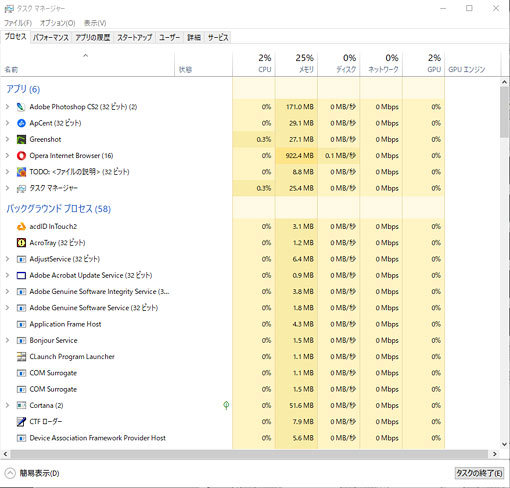
プロセスタブではCPU/メモリー/ディスク/ネットワーク/GPUで
そのプロセス毎の負荷状態が見えます。 この項目をクリックする事で
選択した項目の負荷の大小順に並べ替えて見る事が出来ます。
オカシイ?と思った時にはこれを開いてみるとその占有状態で異常の原因
を知る事が出来る場合があります。
・ 「葉っぱのマーク」
プロセスタブを開いていますが、「葉っぱのマーク」が付いたタスクが
現れました。 展開してみると配下に中断されたタスクがあるとこの
マークが付くみたいです。
幾つかサービスを止めている関係から以下のタスクに付いています。
- Cortana
- Windows Shell Experience Host
- Windows の既定のロック画面
- 設定
☆ パーフォーマンスタブ
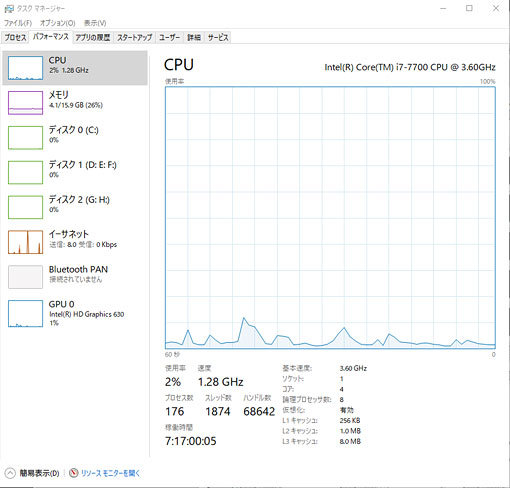
これを見ると各リソースの使用状態が分かりますので、システムの余裕度
が見えると言ったらいいですかね。
・ 「リソースモニターを開く」ボタン
リソースモニターがどこに行ったのかなと思っていたらパーフォーマンス
タブの下に「リソースモニターを開く」というボタンがありました。
気付きませんでしたね。
これを見るとCPU/メモリー/ディスク/ネットワークの稼働状態を見る事が
出来、リソースの消費状態を知る事が出来ます。
メモリーを見るとこのマシンは16GBを実装していますが、Chrome と
エクスプローラ*2、秀丸、タスクマネージャ、リソースモニターが
動いているだけで既に4GB+を使っており、3GB+がスタンバイに
なっています。 これを見ると Windows10 をストレスなしで使うには
最低8GBは必要な様ですね。
それぞれのタブでプロセス/サービスなどが消費する資源の状態を見る
事が出来ますので、異常動作をしている時の原因把握のツールになり
ます。
- 概要
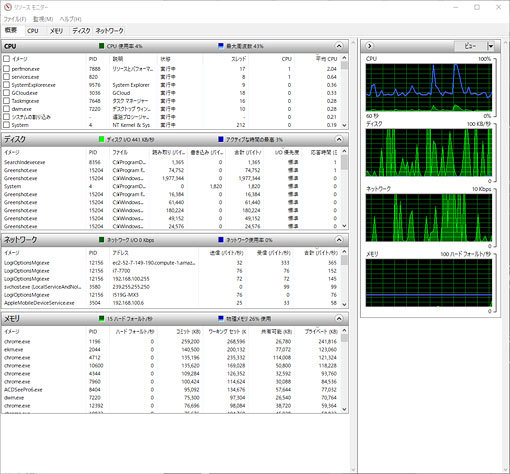
4つの項目についてまとめて表示しています。
- CPU
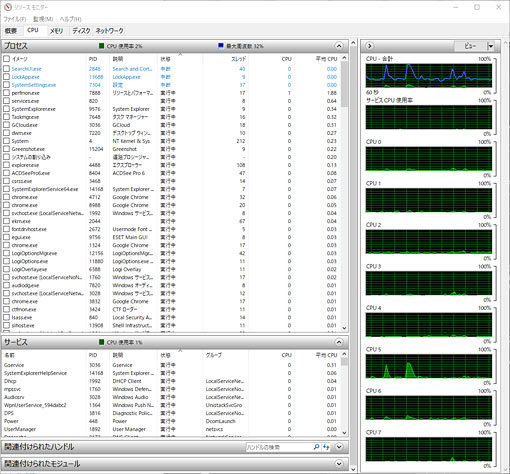
CPUの使用状態の詳細を見ます。 項目欄をクリックすると
昇/降順に並べ変えられますので、負荷の高いモジュール順等で
眺める事が可能です。
- メモリ
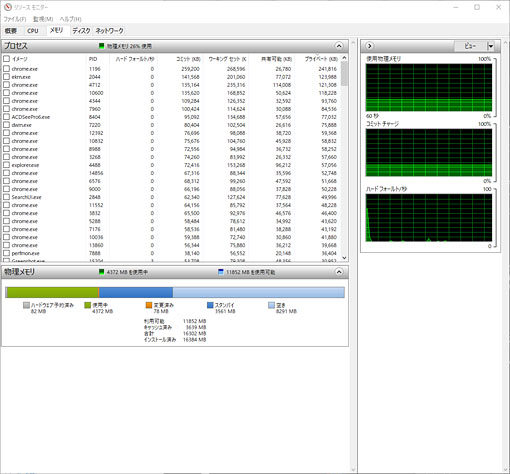
モジュールごとのメモリー使用状態、メモリー利用状態を見れます。
- ディスク
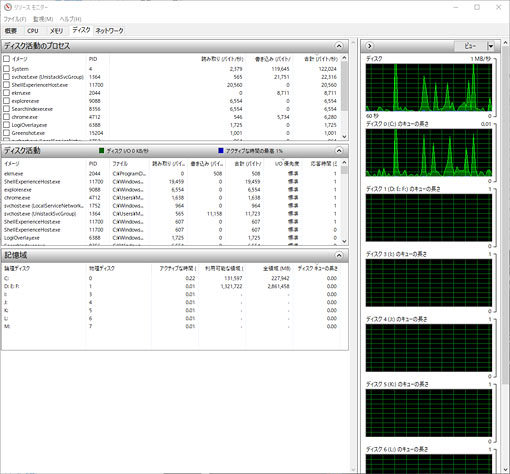
ディスクを使っているモジュールやアクセス量がリアルタイムに
見れます。 これを見ているとC:はアクセス回数が多いですね。
- ネットワーク
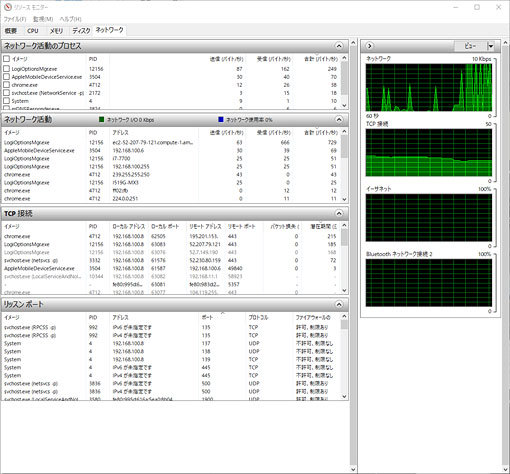
ここをみるとネットワークにアクセスしているモジュールや自身の
ローカルアドレス、アクセス先のアドレスを見る事が出来ます。
リモートアドレスを拾い、「Who is」で調べれば相手先を知る事が
出来ます。
☆ アプリの履歴
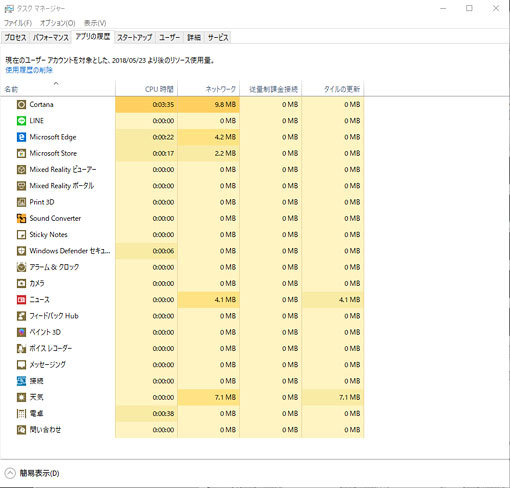
1か月間のアプリの使用状況が見れます。
私の場合はデスクトップを切り替えた場合にしかうごきませんので
1か月でネットワークの使用量も27.6MB、時間も5分5秒だけ。
Cortana は使わない様にしていてもこの6割を使っていますから・・・
☆ スタートアップ
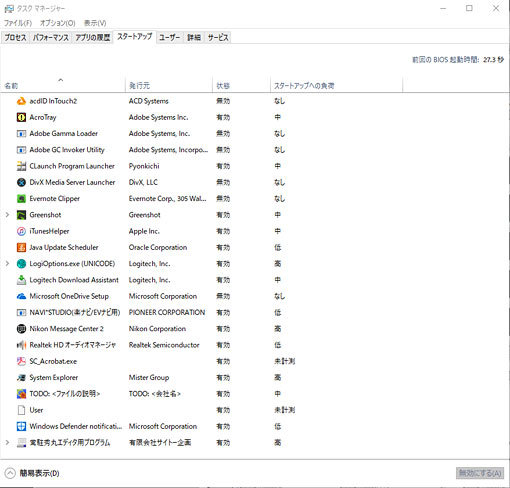
スタートアップになにが登録され、動作しているかが分かります。
意図しない物が入っていないか、一度見ておかれる方が良いでしょう。
☆ ユーザー
個人使用のデスクトップですから、自身のID以外が出ていたら
おかしいですね。 共有していても通常ログインしたユーザーだけが
稼働しているはずですから・・・
☆ 詳細
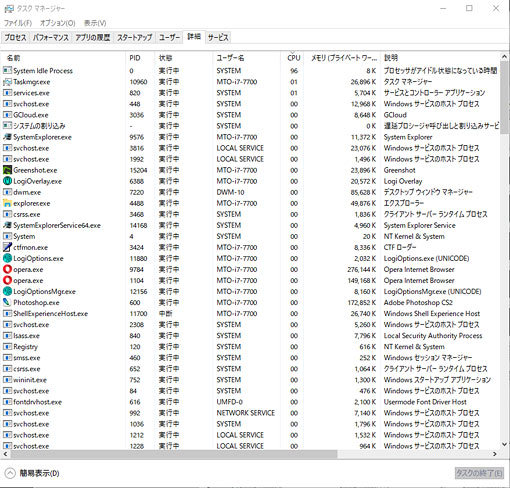
起動されているモジュール全ての状態が表示されます。
CPUの負荷順に表示する様にしておけばどの辺りが動いているかが
分かります。
☆ サービス
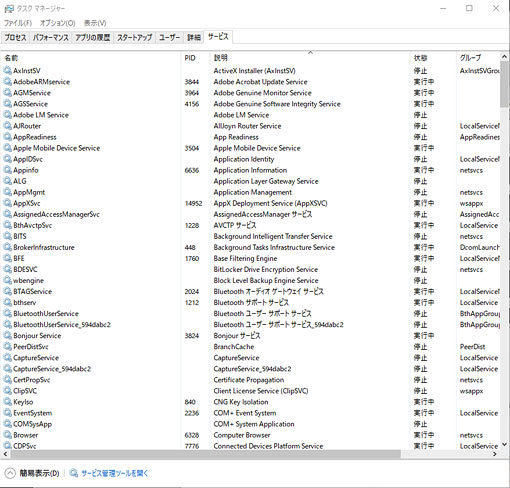
すべてのサービスの状況が表示されます。
下の「サービス管理ツールを開く」をクリックすると「サービス」が
開き、状態の変更が可能です。
でも、一般的にはここは触らない方が無難です。
【 2018/06/20 追記 】
どちらに原因があるのか定かではありませんが、また Windows8.1 から
Windows7/10 が共に見えなくなりました。 Windows8.1 を再起動してみたら
今度は Windows7 のPCは見える様になりましたが、Windows10 はまだダメ
です。 Windows10 のログオンに問題がある訳ではありませんでした。
【 2018/06/21 追記 】
またです。 WindowsXP/8.1 共に自身以外見えなくなりました。
Windows10 からは WindowsXP/7/8.1 共に見え、各々の共有ファイルへは
アクセス出来ますのでバックアップは取れていますが・・・



